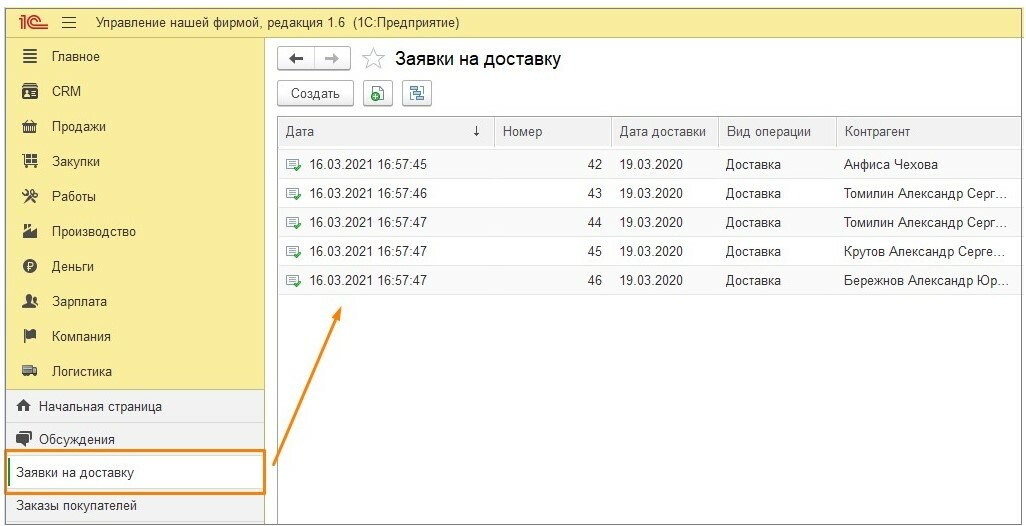Создание документа «Заявка на доставку»
Существует 3 способа создания Заявок на доставку:
- На основании Распоряжения (Заказ покупателя, Перемещение товаров и пр);
- Без Распоряжения, в произвольной форме;
- Групповое создание Заявок.
Создание Заявки на доставку на основании Заказа покупателя
1. Откройте Заказ покупателя, нажмите Создать на основании и выберете Заявка на доставку
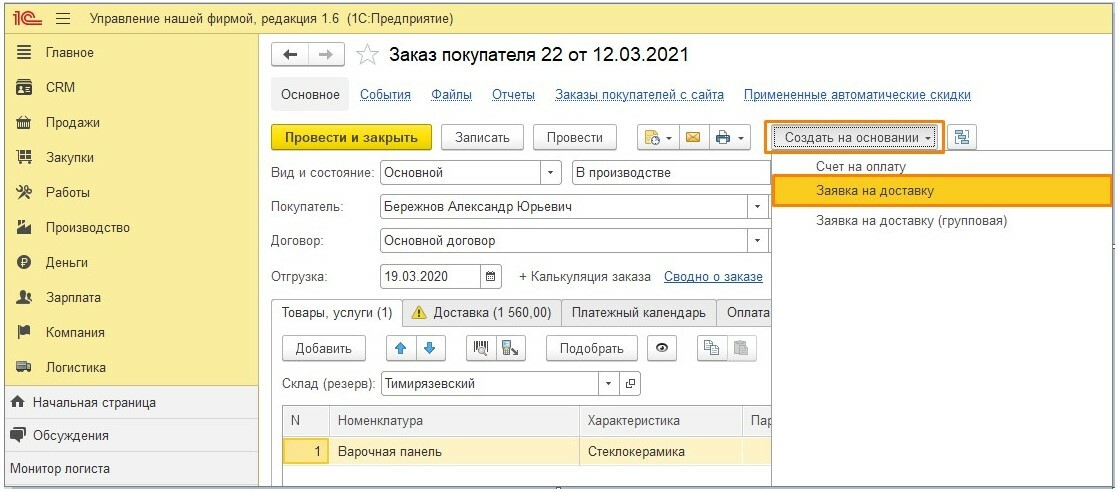
2. В открывшейся форме часть полей заполняется автоматически. При необходимости следует скорректировать поля и добавить необходимые данные.
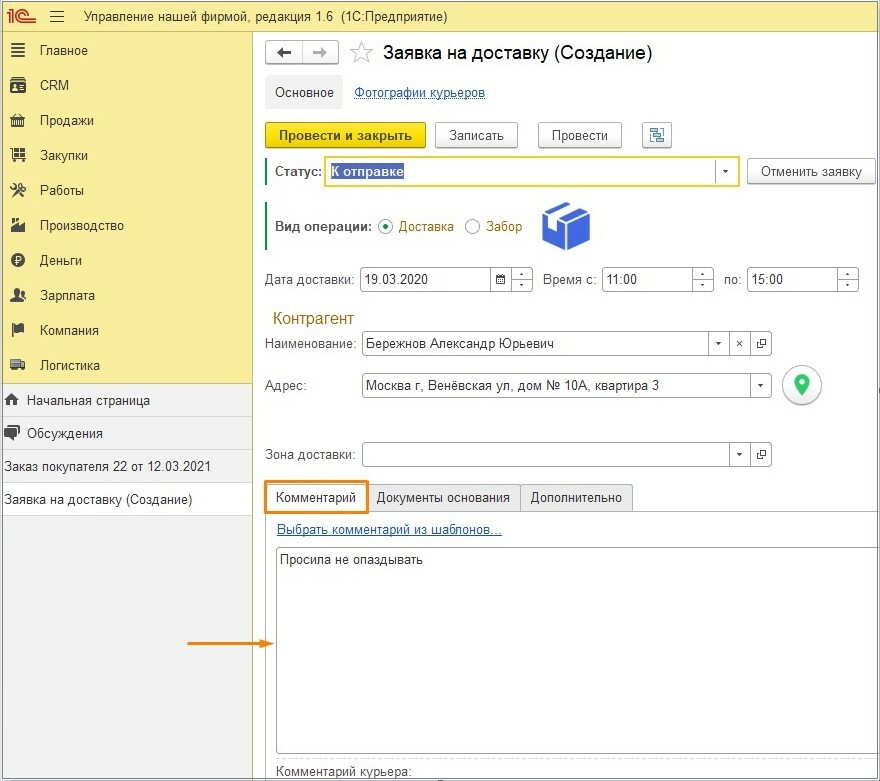
3. Заполненный Адрес можно посмотреть на карте и при необходимости скорректировать его географическое местоположение
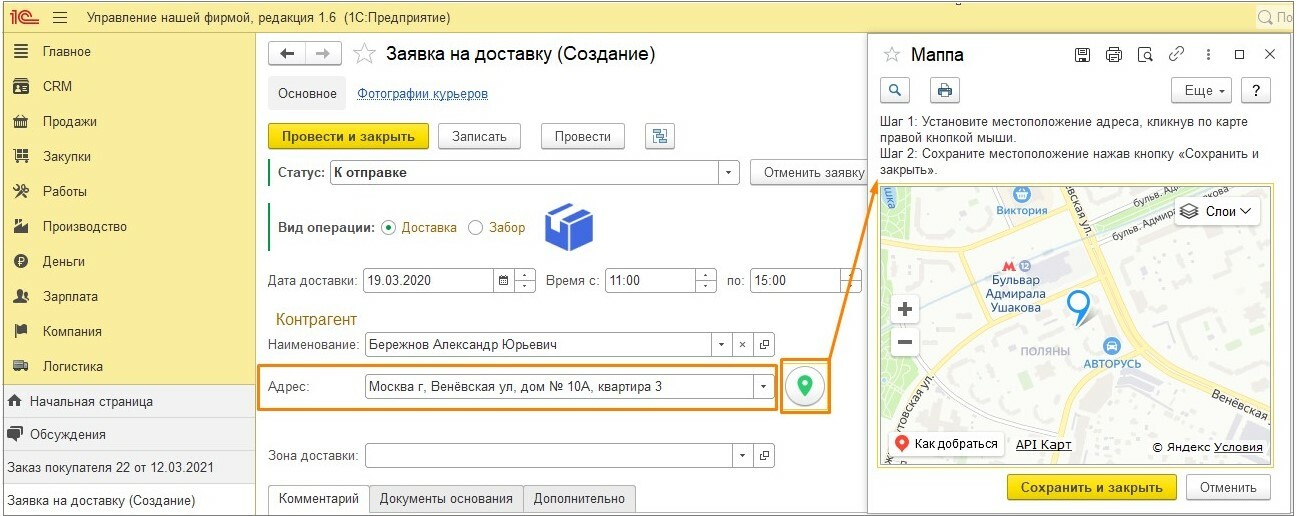
4. Во вкладке Документы основания указан Заказ покупателя, на основании которого была создана Заявка
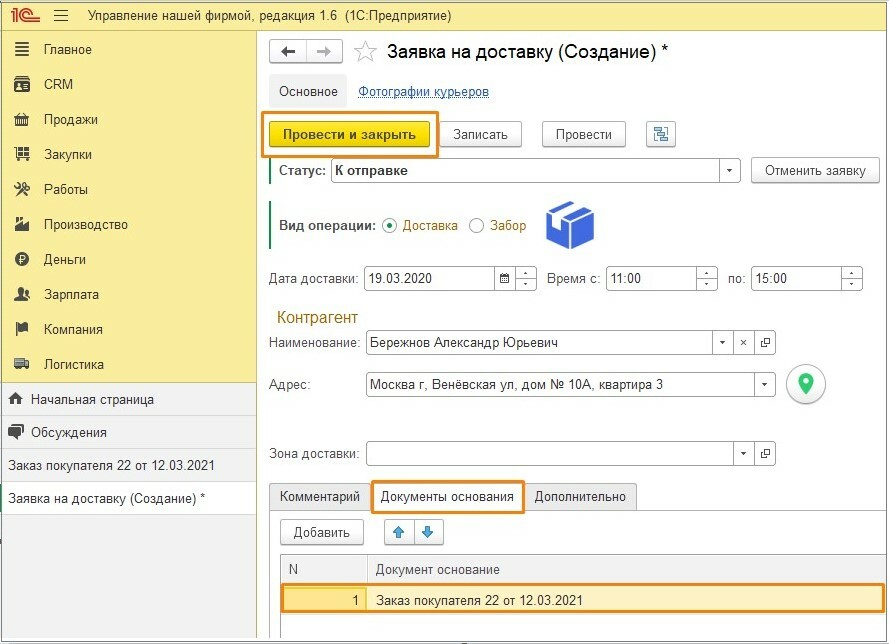
5. Для отображения вкладки Товары в Заявке на доставку установите в общих настройках на вкладке Учет флажок для опции Использовать Товары
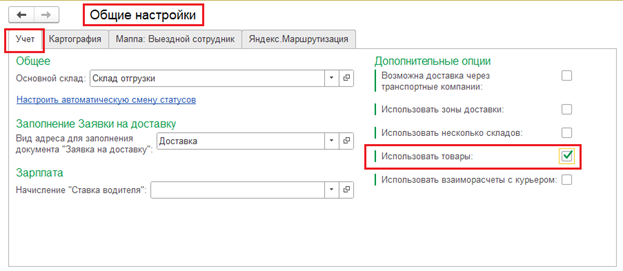
6. После того как в общих настройках вы установили флажок, в Заявке на доставку у вас появится вкладка Товары, в которой указана номенклатура из Заказа покупателя. По кнопке Добавить можно изменить список товаров. Так же по кнопке Заполнить есть возможность вернуться к списку товаров, представленному в Заказе покупателя
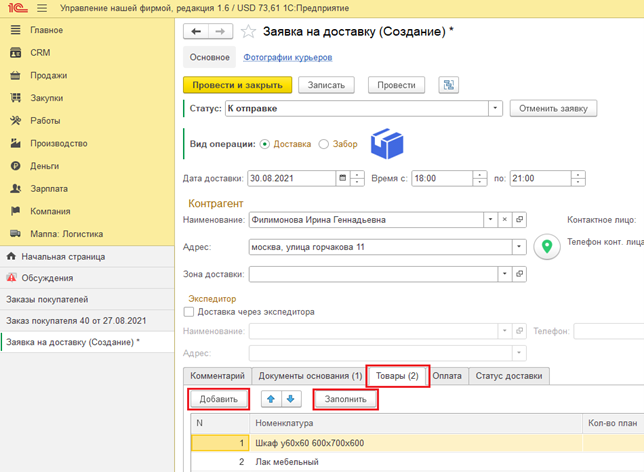
7. В Заявке на доставку есть возможность отображать информацию о плановой и фактической оплате по Заказу покупателя. Для включения вкладки Оплата зайдите в Общие настройки и на вкладке Учет установите флажок для опции Использовать взаиморасчеты с курьером
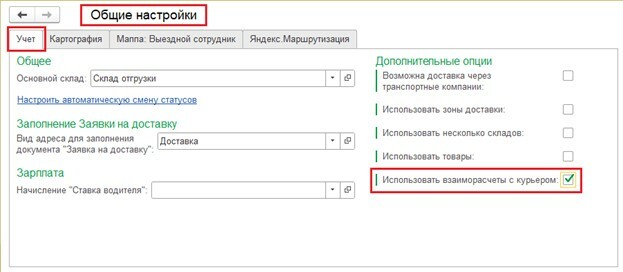
8. После того как в общих настройках вы установили флажок, в Заявке на доставку у вас появится вкладка Товары, в которой указана номенклатура из Заказа покупателя. По кнопке Добавить можно изменить список товаров. Так же по кнопке Заполнить есть возможность вернуться к списку товаров, представленному в Заказе покупателя
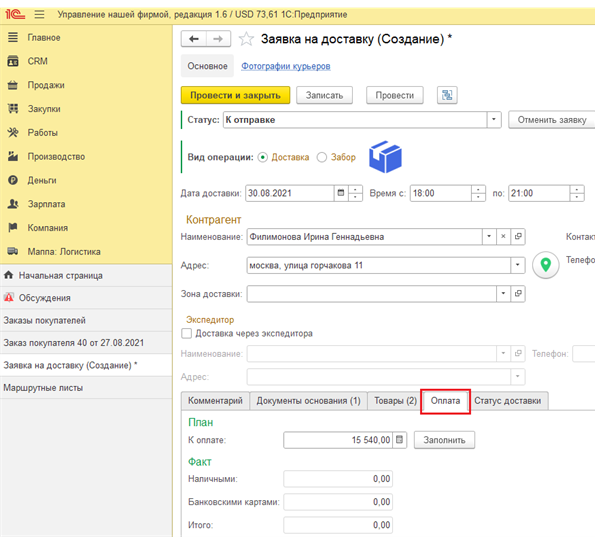
9. Во вкладке Оплата так же можно увидеть информацию о фактической оплате клиента водителю. Данные заполняются автоматически при использовании мобильного приложения
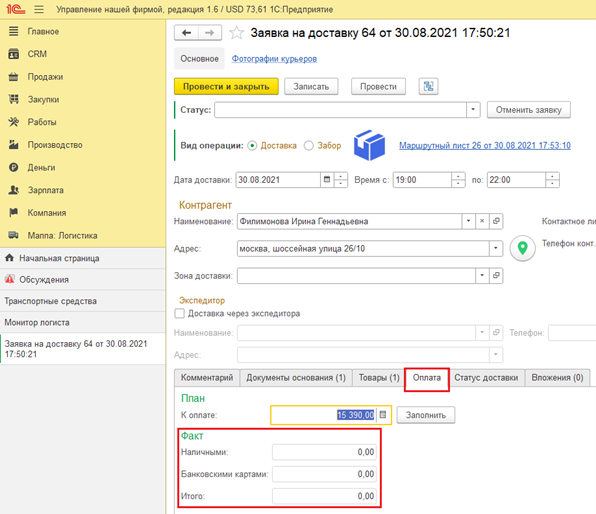
10. Во вкладке Статус доставки данные заполняются автоматически при использовании мобильного приложения
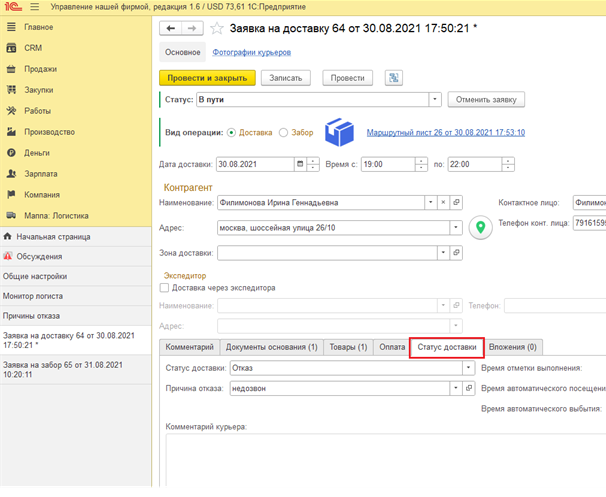
11. Во вкладке Вложения у логиста есть возможность прикрепить к заявке на доставку различные файлы для водителя, использующего мобильное приложение
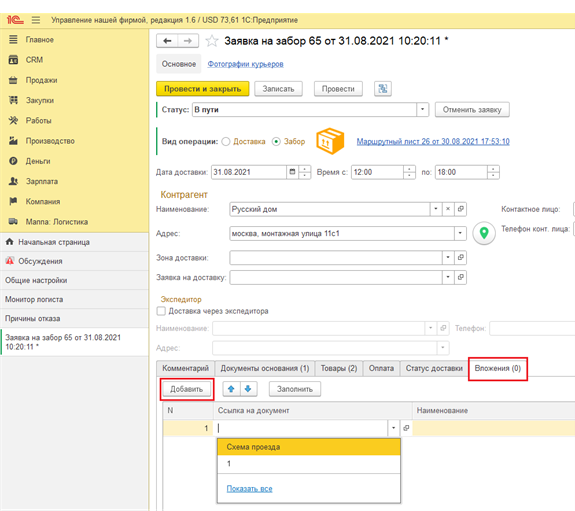
Создание Заявки на доставку в произвольной форме (без распоряжения)
1. Перейдите на вкладку модуля «Логистика»
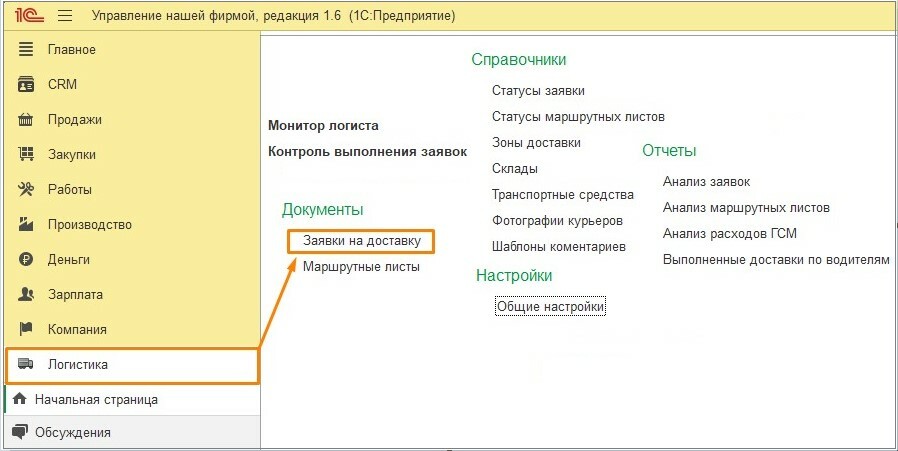
2. В разделе Документы перейдите в список заявок на доставку и нажмите кнопку Создать
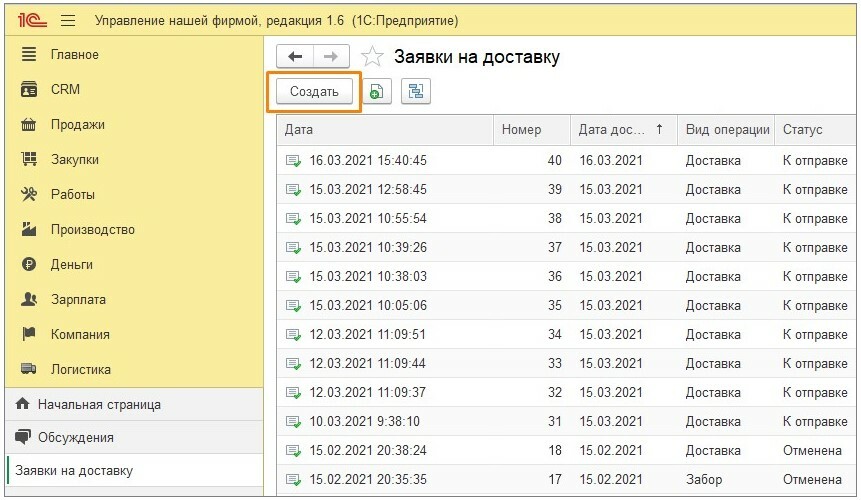
3. В открывшейся форме заполните следующие поля:
- Дата доставки;
- Контрагент;
- Адрес (выбрать в ручную или из выпадающего меню);
- Заполнить дополнительные поля (не обязательно)
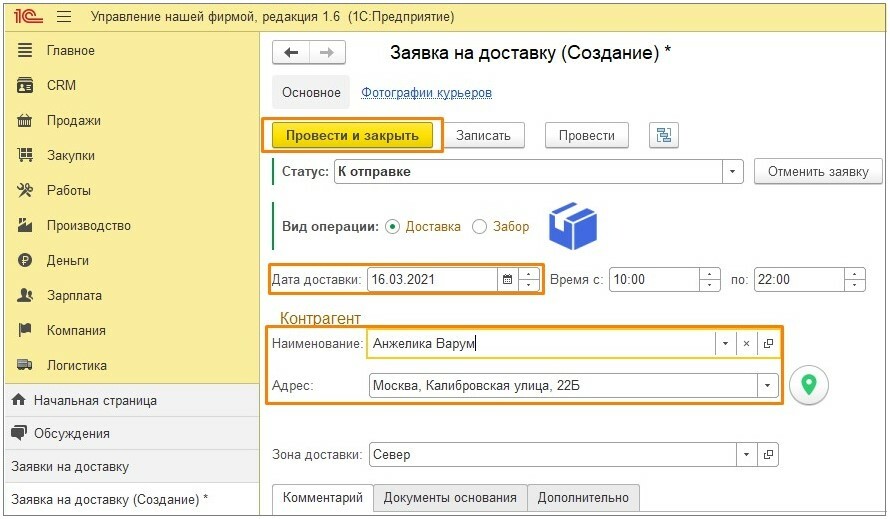
4. Заполненный Адрес можно посмотреть на карте и при необходимости скорректировать его географическое местоположение
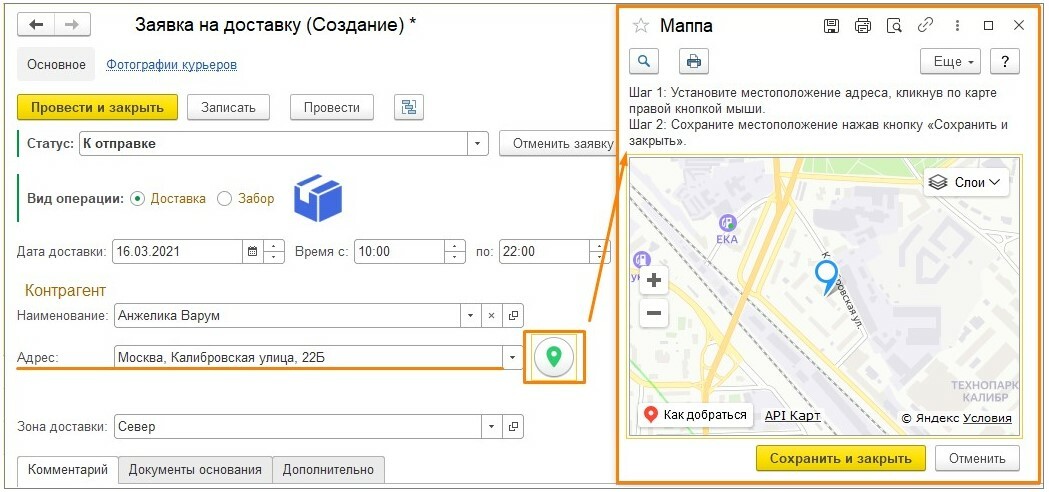
5. Убедитесь, что все данные заполнены корректно и нажмите Провести и закрыть
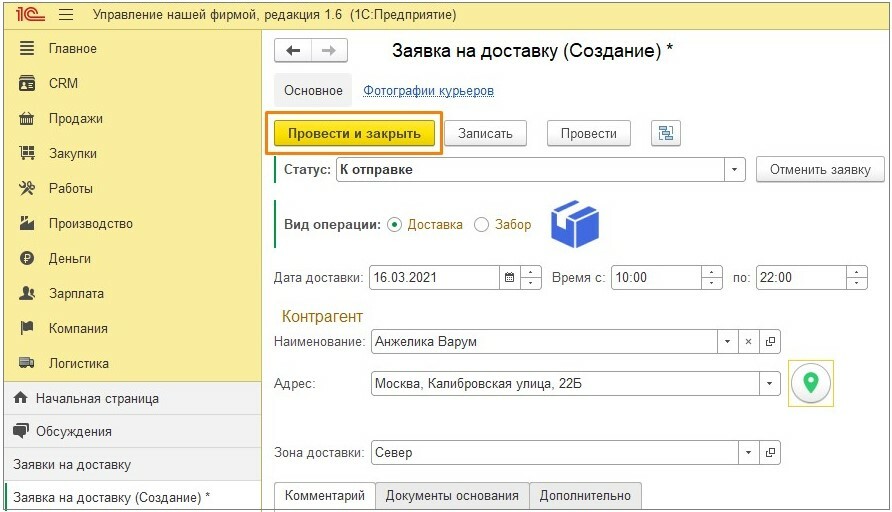
6. Сформированную Заявку на доставку можно увидеть в списке заявок на доставку
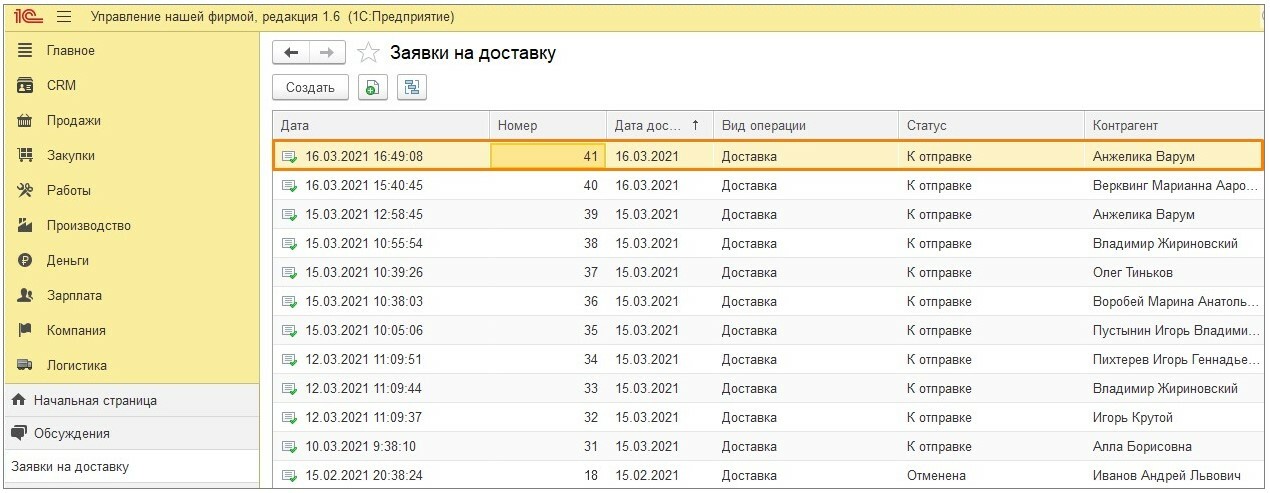
Групповое создание Заявок
1. Из списка Заказы покупателей выделите нужные заказы
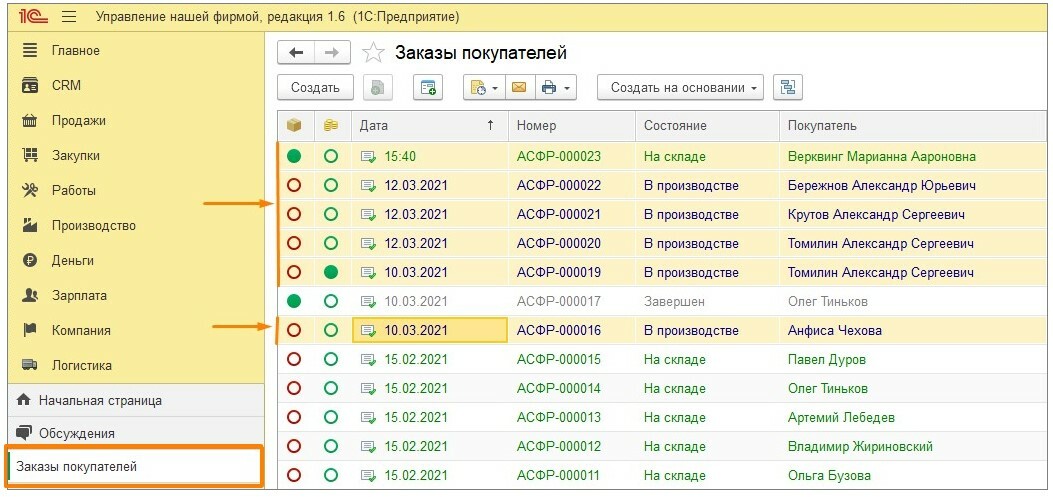
2. Нажмите кнопку Создать на основании и выберите Заявка на доставку (групповая)
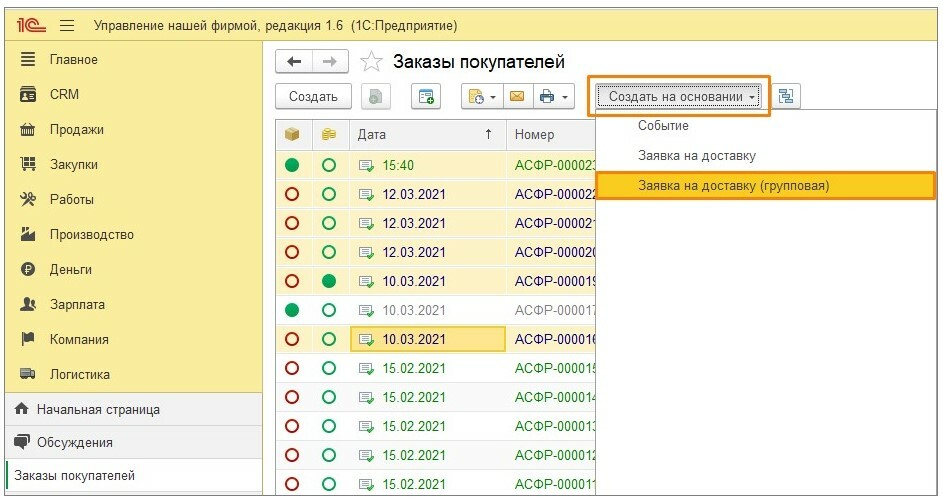
3. Убедившись в правильности вводимых данных, нажмите Создать заявки
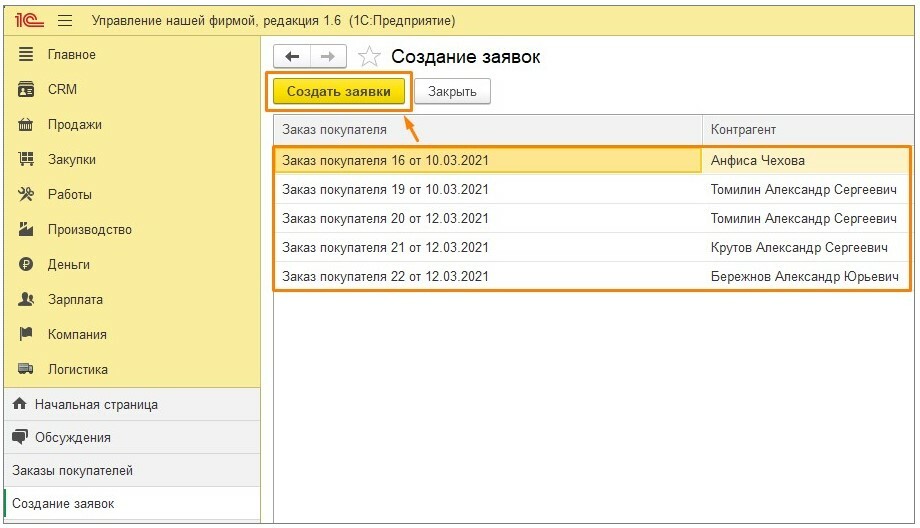
4. В столбце Заявка на доставку отображаются созданные заявки. В столбце Результат- результат процедуры создания. Закройте окно
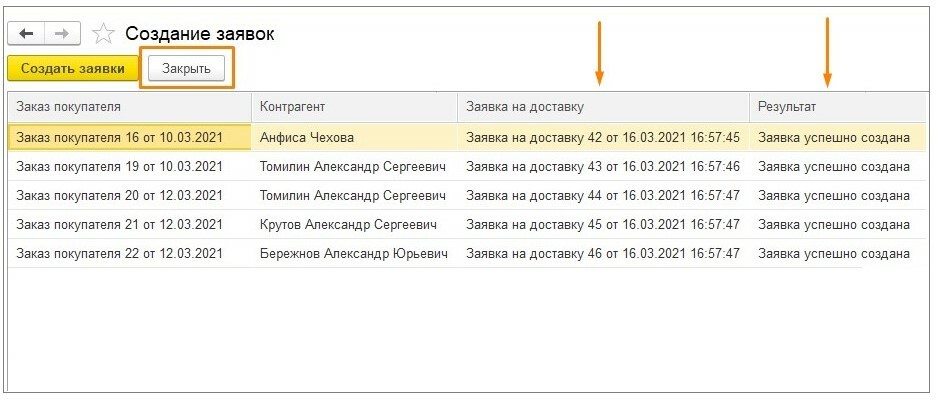
5. Созданные заявки на доставку можно увидеть в списке Заявки на доставку